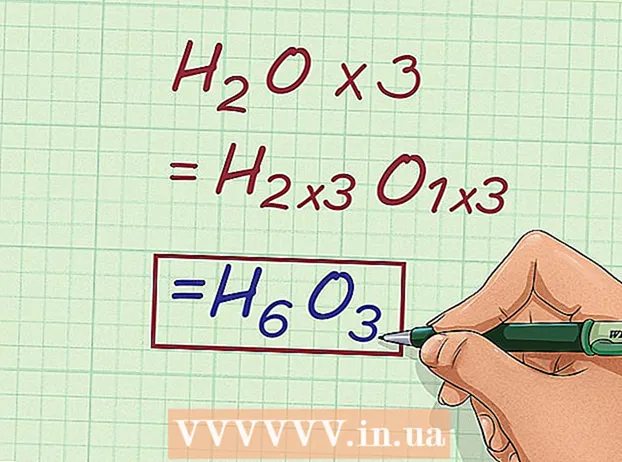Auteur:
Frank Hunt
Date De Création:
13 Mars 2021
Date De Mise À Jour:
27 Juin 2024

Contenu
- Avancer d'un pas
- Méthode 1 sur 3: modifier une adresse IP publique
- Méthode 2 sur 3: Modification d'une adresse IP privée sous Windows
- Méthode 3 sur 3: Changer une adresse IP privée sur un Mac
- Conseils
- Mises en garde
Cet article vous explique comment modifier l'adresse IP publique de votre ordinateur en redémarrant votre routeur. Si vous souhaitez modifier votre adresse IP privée (celle attribuée à votre ordinateur lorsqu'il est connecté à un réseau local), entrez une commande dans l'invite de commande Windows ou ajustez vos paramètres de connexion sur votre Mac.
Avancer d'un pas
Méthode 1 sur 3: modifier une adresse IP publique
 Trouvez l'adresse IP actuelle de votre appareil. Pour savoir si la modification a réussi, vous devez d'abord connaître l'adresse IP actuelle de votre appareil.
Trouvez l'adresse IP actuelle de votre appareil. Pour savoir si la modification a réussi, vous devez d'abord connaître l'adresse IP actuelle de votre appareil.  Éteignez votre appareil. Il s'agit de l'ordinateur, du téléphone ou de la tablette dont vous souhaitez modifier l'adresse IP.
Éteignez votre appareil. Il s'agit de l'ordinateur, du téléphone ou de la tablette dont vous souhaitez modifier l'adresse IP.  Déconnectez votre modem et votre routeur d'Internet et de l'alimentation. Cela réinitialise essentiellement votre connexion Wi-Fi.
Déconnectez votre modem et votre routeur d'Internet et de l'alimentation. Cela réinitialise essentiellement votre connexion Wi-Fi. - Si votre modem et votre routeur sont réunis dans un seul appareil, débranchez tout l'appareil.
 Attendez cinq minutes. C'est généralement assez de temps pour que votre FAI donne à votre réseau une nouvelle adresse IP publique.
Attendez cinq minutes. C'est généralement assez de temps pour que votre FAI donne à votre réseau une nouvelle adresse IP publique.  Reconnectez le modem. Les lumières vont maintenant s'allumer une par une. Attendez que tous les voyants soient allumés ou clignotent avant de continuer.
Reconnectez le modem. Les lumières vont maintenant s'allumer une par une. Attendez que tous les voyants soient allumés ou clignotent avant de continuer.  Reconnectez le routeur. Après un certain temps, le voyant du routeur clignotera d'abord, puis restera allumé.
Reconnectez le routeur. Après un certain temps, le voyant du routeur clignotera d'abord, puis restera allumé.  Allumez votre appareil. Lorsqu'il démarre, votre appareil doit se connecter immédiatement à Internet, mais vous devrez peut-être sélectionner un réseau auquel vous connecter.
Allumez votre appareil. Lorsqu'il démarre, votre appareil doit se connecter immédiatement à Internet, mais vous devrez peut-être sélectionner un réseau auquel vous connecter.  Ouvrez un navigateur Internet. Vous pouvez utiliser le navigateur pour voir votre nouvelle adresse IP.
Ouvrez un navigateur Internet. Vous pouvez utiliser le navigateur pour voir votre nouvelle adresse IP.  Tapez "Quelle est mon adresse IP" dans le navigateur. Si cette adresse IP est différente de celle que vous avez vue auparavant, vous avez réussi à modifier l'adresse IP de votre appareil.
Tapez "Quelle est mon adresse IP" dans le navigateur. Si cette adresse IP est différente de celle que vous avez vue auparavant, vous avez réussi à modifier l'adresse IP de votre appareil. - Si vous ne voyez pas d'autre adresse IP, vous pouvez essayer de laisser votre routeur éteint pendant plus de 5 minutes. Par exemple, essayez de laisser le routeur éteint toute la nuit et de le redémarrer le lendemain matin.
Méthode 2 sur 3: Modification d'une adresse IP privée sous Windows
 Ouvrez le menu Démarrer
Ouvrez le menu Démarrer  Tapez "Invite de commandes" dans Démarrer. Vous verrez maintenant une liste de résultats de recherche dans la fenêtre Démarrer.
Tapez "Invite de commandes" dans Démarrer. Vous verrez maintenant une liste de résultats de recherche dans la fenêtre Démarrer.  Cliquez avec le bouton droit sur l'icône d'invite de commandes
Cliquez avec le bouton droit sur l'icône d'invite de commandes  cliquer sur Exécuter en tant qu'administrateur. C'est quelque part au bas du menu.
cliquer sur Exécuter en tant qu'administrateur. C'est quelque part au bas du menu.  cliquer sur Oui dans la boîte de dialogue. Cela confirme que vous souhaitez ouvrir l'invite de commande.
cliquer sur Oui dans la boîte de dialogue. Cela confirme que vous souhaitez ouvrir l'invite de commande.  Taper ipconfig et appuyez sur ↵ Entrez. Vous verrez maintenant des informations sur votre adresse IP actuelle.
Taper ipconfig et appuyez sur ↵ Entrez. Vous verrez maintenant des informations sur votre adresse IP actuelle.  Affichez votre adresse IP actuelle. C'est à droite de "IPv4". Ce numéro appartient à votre appareil spécifique sur le réseau local.
Affichez votre adresse IP actuelle. C'est à droite de "IPv4". Ce numéro appartient à votre appareil spécifique sur le réseau local.  Taper ipconfig / release et appuyez sur ↵ Entrez. Cela libérera votre adresse IP.
Taper ipconfig / release et appuyez sur ↵ Entrez. Cela libérera votre adresse IP.  Taper ipconfig / renouveler et appuyez sur ↵ Entrez. Cela donnera à votre appareil une nouvelle adresse IP.
Taper ipconfig / renouveler et appuyez sur ↵ Entrez. Cela donnera à votre appareil une nouvelle adresse IP.  Affichez votre nouvelle adresse IP. C'est à nouveau à droite de "IPv4". Si ce numéro est différent de celui d'avant, vous avez réussi à modifier votre adresse IP privée (également appelée adresse IP locale).
Affichez votre nouvelle adresse IP. C'est à nouveau à droite de "IPv4". Si ce numéro est différent de celui d'avant, vous avez réussi à modifier votre adresse IP privée (également appelée adresse IP locale). - Ce processus ne fonctionne que si votre appareil est connecté à d'autres appareils via une connexion Ethernet. Vous ne pouvez pas modifier votre adresse IP publique en utilisant cette méthode.
Méthode 3 sur 3: Changer une adresse IP privée sur un Mac
 Cliquez sur le menu Apple
Cliquez sur le menu Apple  cliquer sur Préférences de système. Cette option se trouve dans le menu déroulant.
cliquer sur Préférences de système. Cette option se trouve dans le menu déroulant.  cliquer sur Réseau. Cela ouvrira l'écran des options de réseau.
cliquer sur Réseau. Cela ouvrira l'écran des options de réseau.  Sélectionnez votre connexion actuelle. Vous pouvez le faire dans le panneau gauche de l'écran.
Sélectionnez votre connexion actuelle. Vous pouvez le faire dans le panneau gauche de l'écran.  cliquer sur Avancée. C'est dans le coin inférieur droit de la fenêtre.
cliquer sur Avancée. C'est dans le coin inférieur droit de la fenêtre.  Cliquez sur l'onglet TCP / IP Cet onglet est en haut de la fenêtre.
Cliquez sur l'onglet TCP / IP Cet onglet est en haut de la fenêtre. Affichez la valeur dans "Adresse IPv4". Il s'agit de l'adresse IP actuelle de votre Mac.
Affichez la valeur dans "Adresse IPv4". Il s'agit de l'adresse IP actuelle de votre Mac.  cliquer sur Renouveler le bail DHCP. C'est à droite de l'adresse IP. Cela renouvellera l'adresse IP de votre appareil.
cliquer sur Renouveler le bail DHCP. C'est à droite de l'adresse IP. Cela renouvellera l'adresse IP de votre appareil.  Affichez votre nouvelle adresse IP. C'est à nouveau à droite de "IPv4". Si ce numéro est différent de celui d'avant, vous avez réussi à modifier votre adresse IP privée (également appelée adresse IP locale).
Affichez votre nouvelle adresse IP. C'est à nouveau à droite de "IPv4". Si ce numéro est différent de celui d'avant, vous avez réussi à modifier votre adresse IP privée (également appelée adresse IP locale). - Ce processus ne fonctionne que si votre appareil est connecté à d'autres appareils via une connexion Ethernet. Vous ne pouvez pas modifier votre adresse IP publique en utilisant cette méthode.
Conseils
- Si vous ne pouvez pas changer votre adresse IP en quelque chose qui vous convient, vous pouvez également utiliser un VPN.
Mises en garde
- Changer votre adresse IP pour visiter des pages privées peut être illégal.